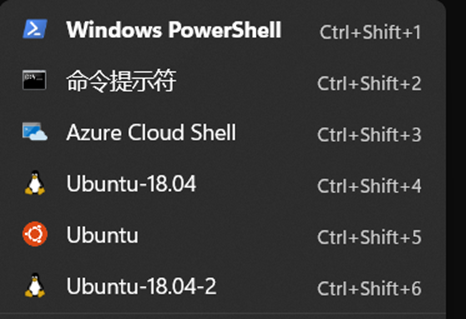在WSL上安装多个相同发行版本的Ubuntu
需求描述:
有时候我想用Ubuntu-18.04调试一些代码,在系统里已经安装了其他开发包的情况下,
不想在装了其他版本的开发包之后重新配置一遍环境,所以想另起炉灶再搭个运行环境;
WSL可以同时安装Ubuntu-18.04、Ubuntu-20.04,但不能同时安装两个Ubuntu-18.04。
推荐使用国服大佬开发的软件: LxRunOffline
GitHub项目地址:https://github.com/DDoSolitary/LxRunOffline
Releases地址:https://github.com/DDoSolitary/LxRunOffline/releases
操作流程:
1、建议下载msvc版本,如LxRunOffline-v3.5.0-msvc.zip (点击即开始下载)。
下载完毕,把压缩包解压即可。
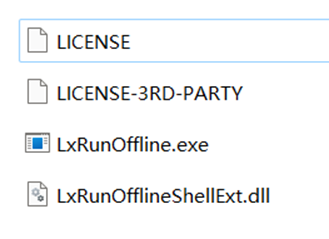
2、在解压的文件夹内右键打开终端,按需求输入以下指令:
2.1 查看当前WSL中已安装的Ubuntu系统发行版:.\LxRunOffline.exe l
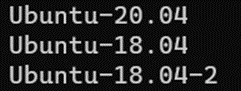
2.2 查看拷贝发行版命令的各项参数: .\LxRunOffline.exe d
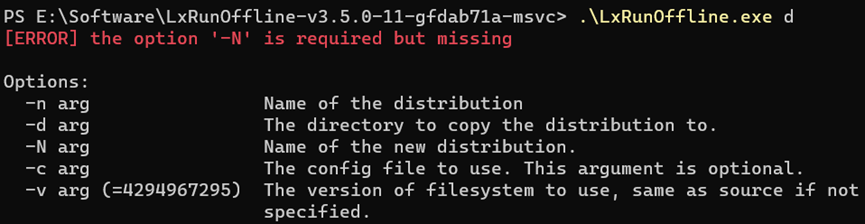
对于部分用到的参数的解释:
-n : 希望拷贝的发行版的版本号(比如Ubuntu-18.04)
-d : 希望将这个系统拷贝到哪里(比如拷贝到D:\Ubuntu\Ubuntu-18.04-2),需要注意的是,这个目标文件夹必须为空。
-N : 希望将这个发行版命个什么名(比如将其命名为Ubuntu-18.04-2)
2.3 编写拷贝命令:
需求描述:我现在想拷贝多一份Ubuntu-18.04到D:\Ubuntu\Ubuntu-18.04-2\ 路径下,并将其命名为Ubuntu-18.04-2,其中原本的Ubuntu-18.04系统内的所有数据都要复制到新系统(Ubuntu-18.04-2)中。
按上述参数的意义,命令为:
.\LxRunOffline.exe d -n Ubuntu-18.04 -d D:\Ubuntu\Ubuntu18.04-2\ -N Ubuntu-18.04-2
命令输入执行后会自动拷贝原Ubuntu内所有数据并自动注册,稍候(大概3分钟)即完成。
此时再打开终端/VScode,即可见到Ubuntu-18.04-2。